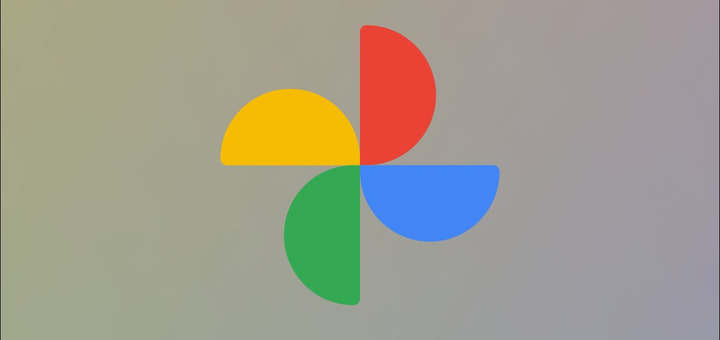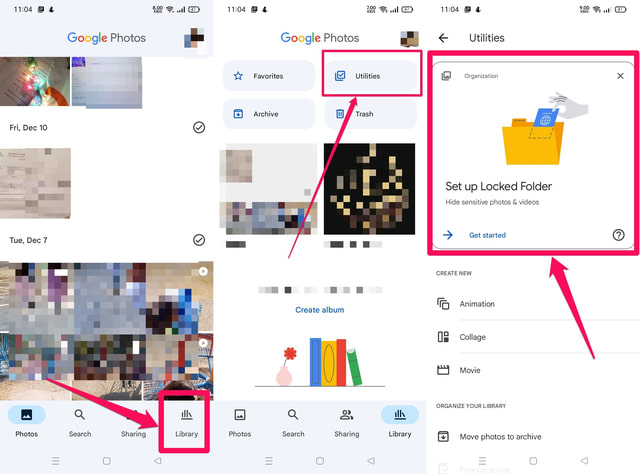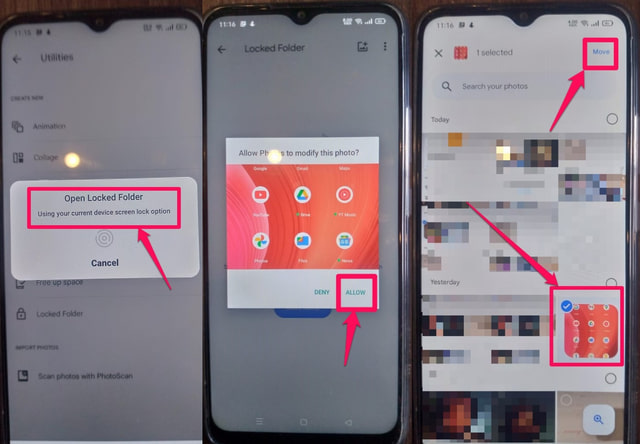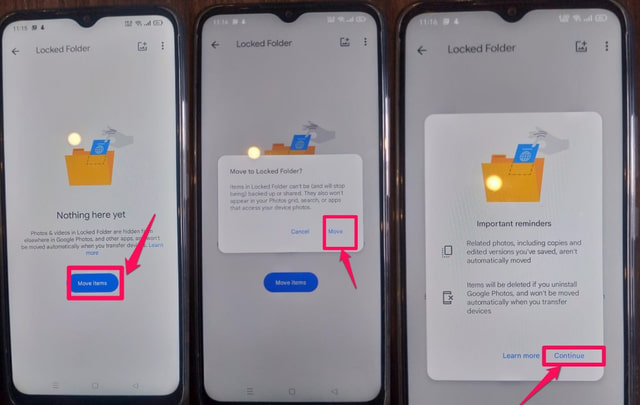Använd Google Fotos låsta mapp för att skydda dina privata foton
I dagens digitalt uppkopplade värld är användardataskydd och integritet ett av de största problemen. Smarttelefonen i våra händer innehåller vår personliga och känsliga data som privata bilder och videor som måste skyddas från olaglig åtkomst av inte bara, online och offline personer, utan även andra appar som finns på din telefon.
I den här artikeln kommer jag att förklara hur du kan skydda dina privata bilder eller videor genom att lägga till dem direkt från din Android-smarttelefon till en säkert låst mapp från Google. Google har nyligen rullat ut den här funktionen till användarna av sitt Android OS som en del av sin Photos-app.
Använder Google Drive Låst mapp
För att börja använda den låsta mappen Google Foton måste du först konfigurera den. Följ följande steg-för-steg-procedur för att ställa in den låsta mappen och lägga till en privat bild till den på en gång.
Steg 1: Starta Google Foto-appen.
Steg 2: Klicka på alternativet "Bibliotek" nere till vänster.
Steg 3: Klicka nu på alternativet "Verktyg" uppe till höger.
Steg 4: Tryck på alternativet "Set up Locked Folder" längst upp på skärmen. Om du inte ser det här alternativet, scrolla ner och tryck på "Låst mapp".
Steg 5: Du kommer att bli ombedd att autentisera dig själv med samma metod som du använder för att låsa upp din telefon med, till exempel lösenord, skärmupplåsningsmönster eller fingeravtryck (du måste ha ett av dessa konfigurerat).
Steg 6: Efter framgångsrik autentisering kommer Photos App att be dig att ge den några behörigheter som du måste acceptera för att gå vidare.
Steg 7: Välj nu en eller flera privata foton eller till och med videor genom att trycka på dem och när du är klar trycker du på den blå "Flytta" -knappen i det övre högra hörnet på skärmen.
Steg 8: Nästa kommer Google att be om din bekräftelse för att flytta de valda filerna. Tryck på den blå "Flytta objekt" -knappen och sedan igen på "Flytta" -knappen på nästa skärm.
Steg 9: Klicka slutligen på knappen "Fortsätt" .
Steg 10: I slutet kommer du att se att dina valda bilder och videor har flyttats till den låsta mappen.
Nu när du behöver komma åt data i den låsta mappen, måste du autentisera den först med samma autentiseringsmetod som du använder för att öppna din telefon.
Avslutar
Tillhandahållandet av Googles nya alternativet Låst mapp som en del av appen Foton är en välbehövlig funktion eftersom du inte längre behöver lita på programvara från tredje part för ditt dataskydd. Dess installation och dagliga användning är ganska enkel och dataskydd kan uppnås med några få tryck.
Google har dock tryckt ut den här funktionen helt nyligen och kanske inte är tillgänglig på alla Android-användare i skrivande stund. Dessutom är den här funktionen endast tillgänglig på Android 6 och senare versioner.